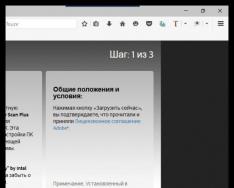Естественно, продвижение начинается с создания сообщества. Именно этому процессу мы посвящаем целый цикл статей. Расскажем все с самого начала, разложим по полочкам и расставим акценты.
О создании сообщества мы будем говорить на примере ВКонтакте. Почему? Ответ ищите .
Всего будет 4 части:
- Выбор формата, инструкция по созданию сообщества и работа с его шапкой.
- Тонкости создания единого стиля сообщества: поговорим об эффективном дизайне.
- Все, что нужно знать о контенте.
- Аналитика сообщества и оценка эффективности его работы.
Сегодня детально рассмотрим первый пункт плана. Итак, поехали.
Направо пойдешь - золото обретешь, налево пойдешь - невесту найдешь, прямо пойдешь - коня потеряешь… Или сказка о трех форматах
Перед тем, как приступить к непосредственному созданию сообщества, определитесь, какого формата оно будет. Любой бизнес может присутствовать ВКонтакте в 3 основных форматах:
- личная страница;
- публичная страница (паблик);
- группа.
У каждого из вариантов есть особенности, которые стоит учесть при выборе. Рассмотрим каждый формат подробнее.
1. Личная страница
При выборе данного формата нужно помнить одно из главных правил ВКонтакте: создание личных страниц ненастоящих людей запрещено. То есть если вы заведете профиль и назовете его, к примеру, «Интернет-магазин косметики», вас могут заблокировать. Конечно, это не обязательно произойдет, ведь вы наверняка сами видели немало подобных профилей, которые успешно живут и работают. И все-таки делать так мы не рекомендуем, потому что доверия к такому профилю будет мало.
Но есть вполне законный вариант продвижения через личную страницу. Создайте профиль живого человека и занимайтесь продвижением через него. Для интернет-магазина косметики это может быть условная Юлия Красоткина, которая распространяет косметику и стабильно пишет об этом у себя на стене. И помните, что ВКонтакте рекомендует писать настоящее имя на русском языке.

Вот что еще нужно иметь в виду, выбирая продвижение через личную страницу:
- Работая от лица живого человека, вы не сможете повышать узнаваемость самого бренда, ведь писать название компании в имени нельзя, а до личных данных, если указать название там, не все клиенты добираются. Впрочем, когда ваше имя и есть бренд, как, например, у фотографов или ведущих, то продвижение через личную страницу вам подойдет.
- Взаимодействие с целевой аудиторией происходит через добавление клиентов в друзья. Тогда ваши обновления будут отражаться в их новостной ленте. Но ВКонтакте существует лимит на количество друзей (их не может быть более 10 000) и лимит на количество высылаемых приглашений (не более 50 в день).
- Ограничение на количество друзей есть, а на количество подписчиков (людей, которые подписаны на ваши обновления, но не добавлены в список ваших друзей) нет. Так что будет очень хорошо, если подписываетесь не вы, а на вас. Но для этого нужно иметь хорошую репутацию, кого попало люди помещать в свою ленту не станут.
- У личной страницы тоже есть статистика, по которой вы сможете отслеживать активность, охват и посещаемость аудитории.

Раздел со статистикой личной страницы открывается при нажатии специальной кнопки, которая находится сразу под вашей аватаркой. Статистика будет доступна, если у вас есть больше 100 подписчиков. Ну а если эта сумма еще не набралась, то менее подробную статистику получите, пройдя вот по этой ссылке: vk.com/feed?section=notifications&w=stats .

2. Публичная страница (паблик)
По своему устройству и работе паблики и группы во многом похожи. Главное отличие пабликов состоит в том, что на первое место они выносят контент, поскольку стена находится сразу под описанием сообщества.
Блок обсуждений и блок фотографий убраны в правую часть, а блока новостей нет вовсе. Кроме того, в описании нет опции, чтобы поставить конкретный адрес. Меню с вики-разметкой сделать можно, но не в специальном разделе, как в группе, а закрепив его в публикациях. В этом случае информация о сообществе будет показываться вторым разделом вложения, так как ВК отдает предпочтение закрепленной публикации. Блок товаров остается на своем месте над стеной.
Есть одна тонкость, о которой нередко забывают. Когда клиент подписывается на какой-то паблик, ссылка на этот паблик появляется в специальном блоке на личной странице клиента. Если он будет часто наведываться к вам, то ваш паблик поднимется в ТОП его блока, и это создаст дополнительную рекламу. Сами вспомните: вы ведь частенько смотрите, на что подписан человек, страницу которого вы изучаете.

3. Группа
В группах, в отличие от пабликов, акцент сделан на взаимодействии администрации и участников, а также на общении участников между собой. Блок обсуждений изначально находится в правой части, как у пабликов, но при желании он закрепляется над стеной, на самом видном месте. Кроме того, в группе участники могут сами писать посты на стену, если это не запрещено администрацией, в то время как в пабликах подписчикам доступна только опция «Предложить новость».
Под названием в группе вы тоже можете закрепить запись, прописать информацию о компании и вместе с этим еще и сделать меню, с помощью которого участники будут легко ориентироваться в сообществе. Кстати, для создания меню необходимо в настройках управления поставить галочку в разделе «Материалы».

В группах есть функционал по приглашению друзей. Это могло бы быть дополнительным способом продвижения, но загвоздка в том, что приглашать получится ТОЛЬКО друзей. То есть вы либо рандомно высылаете приглашения тем, с кем уже дружите, либо добавляете в друзья целевую аудиторию, а потом приглашаете ее в группу. Но нередко такие назойливые действия раздражают людей, и они отказываются вступать в ваше сообщество или вовсе запрещают приглашать себя в группы. К тому же в день разрешено высылать не более 50 приглашений. Так что это фишку групп уже трудно назвать весомым преимуществом.
А еще группы по желанию создателя и администрации могут быть открытыми и закрытыми. В последние можно вступить, подав запрос, который администрация должна будет одобрить.
Что же выбрать, или вместо вывода
Нельзя сказать, что какой-то формат лучше или хуже других. Все зависит от вашего бизнеса и целей, с которыми вы идете в социальные сети. Подумайте об этом и уже потом делайте окончательный выбор. А мы собрали все особенности каждого формата и сделали сводную таблицу, чтоб вам было проще ориентироваться.
| Личная страница | Публичная страница | Группа | ||
| Кому подходит | Тем, чье имя само по себе является брендом: ведущие, фотографы, бизнес-тренеры и т.п. | Тем, кто в продвижении хочет сделать акцент на полезном контенте | Тем, кто в продвижении хочет сделать акцент на активном общении со своей аудиторией | |
| Название | Используется имя реального человека, написанное русскими буквами. Название компании в имени указать нельзя | В название сообщества и группы можно вписаться название компании | ||
| Меню | Нет функции меню | Меню с помощью вики-разметки можно сделать, если закрепить его в специальной публикации, но тогда другие закрепленные публикации будут его смещать | Для меню есть отдельный раздел, находится сразу под названием и статусом в специальной вкладке, после закрепленного поста и описания сообщества | |
| Сбор аудитории | Сбор происходит двумя путями: - добавление целевой аудитории в друзья (не больше 50 приглашений в день, есть лимит на количество друзей - 10 000), - целевая аудитория сама подписывается на ваши новости (ограничений в количестве нет) | Аудитория сама должна подписаться на страницу. Можно и нужно использовать рекламу для увеличения численности подписчиков. Есть также специальные виджеты для сайта | Аудитория вступает в группу добровольно. Есть также возможность приглашать участников, но с ограничениями: - не более 50 приглашений в день, - приглашать можно только тех, кто есть в списке ваших друзей. Также, как и в пабликах, есть реклама и виджеты для сайта | |
| Взаимодействие с аудиторией | Общение через личные сообщения, через комментарии к записям на стене, через комментарии к фотографиям и видеозаписям. Можно дать аудитории возможность самим оставлять записи на стене | Общение через сообщения в сообществе, через комментарии к записям на стене, через комментарии к фотографиям и видеозаписям. Есть блок обсуждений, он находится справа от стены. Подписчики не могут сами оставлять записи на стене, но есть опция «Предложить новость» | Общение через сообщения сообщества, через комментарии к записям на стене, через комментарии к фотографиям и видеозаписям. Есть блок обсуждений, он находится справа от стены, но при желании перемещается в пространство над стеной. Можно дать аудитории возможность самим оставлять записи на стене | |
| Товары | Есть блок товаров | |||
| Статистика | Есть раздел статистики | |||
| Дополнительные фишки | Из-за того, что личная страница ассоциируется с конкретным человеком, можно добиться большего доверия со стороны аудитории | Дополнительная возможность рекламы на странице подписчиков в специальном блоке «Интересные страницы» | Группа может быть открытой (вступает любой желающий) или закрытой (заявку на вступление одобряет администрация) | |
Ну а если вы, прочитав эту статью, поняли, что ваше уже существующее сообщество должно быть не пабликом, а группой, или наоборот, то все реально поправить. При количестве участников до 10 000 создатель сам может изменить формат.
Супергерои из 1PS уже спешат на помощь!
Оставьте заявку, и наши специалисты свяжутся с Вами в ближайшее время – ответят на любой вопрос, помогут подобрать тариф и расскажут обо всех нюансах.
Создаем новую жизнь новое сообщество
Создание личной страницы мы рассматривать не будем, с этим и так все понятно, личная страница есть практически у всех. Поговорим о создании сообщества. На самом деле, сделать это очень просто. Вот вам пошаговая инструкция:

Как сообщество назовешь, так и будет оно работать
Одним из самых важных элементов любого сообщества является название, именно по нему организуется внутренний поиск ВКонтакте и по нему же вас будут находить клиенты. Конечно, численность сообщества и его активность тоже учитываются, но в меньшей степени, главным фактором все же остается название. Поэтому в нем обязательно должен быть ключ, отражающий ту деятельность, которой вы занимаетесь: «Интернет-магазин домашнего текстиля», «Швейная мастерская», «Студия дизайна» и так далее. К тому же ключ в названии позволит оптимизировать сообщество под большой Интернет. Возникает вопрос: как этот ключ выбрать? Все очень просто:
- Проанализируйте сообщества конкурентов в поиске и посмотрите, как названия выглядят у них. Если хорошо (сообщество продвигается по конкретному ключу и работает довольно успешно), то можно сделать по образу и подобию, для узнаваемости у целевой аудитории.
- Посмотрите, по каким названиям во внутреннем поиске самая низкая конкуренция, чтобы было проще попасть в ТОП выдачи.
- Проверьте дополнительно выбранный ключ через Яндекс.Вордстат . Если у ключа много запросов, то возрастает вероятность того, что и во внутреннем поиске ВКонтакте люди тоже будут именно его вводить.
С ключом определились. Хотите также вставить в название сообщества название самой компании? Почему бы и нет, но лучше сделать это после ключа, потому что он должен быть на первом месте и без разбавления другими словами: «Швейная мастерская "Рукодельница"».
Если вы работаете на определенную территорию, например, на конкретный регион, то лучше это тоже указать: «Аренда квартир в Москве», «Организация свадеб в Санкт-Петербурге». Поможет уже на входе отсеять ненужную аудиторию.

Но при этом важно помнить, что название - это лаконичная фраза. Да и ВКонтакте не даст вам разгуляться, даже если очень сильно захочется. Максимальная длина названия сообщества - 48 знаков.
Не забывайте о связности. Названия типа «Платья на заказ Чита Аренда Недорого» содержат и ключ, и привязку к региону, но совсем не внушают доверия. А если вы боитесь, что без точного вхождения ключа поиск не выдаст вас по запросу клиента, то можете выдохнуть. Машины уже давно
Привет, дорогие читатели! Как и все социальные сети, Вконтакте постоянно развивается и изменяется. Это уже совсем не та простенькая страничка, что была основана в 2006 году. Появилось множество новых функций и возможностей. Простому пользователю трудно отслеживать все изменения и учитывать их в работе. Поэтому для тех, кто ценит свое время, я предлагаю изучить подробную инструкцию, как создать свою группу в контакте.
Из этой статьи вы узнаете:
В начале существования социальной сети Вконтакте группы носили сугубо информационно-развлекательный характер. Но уже в 2010-х, когда число пользователей превысило отметку в 100 миллионов человек, народ смекнул, что это отличное поле для бизнеса. И сейчас у каждого уважающего себя бизнесмена, интернет-магазина, салона красоты и кондитерской есть паблик в контакте. Немного популярности и на это можно отлично заработать!
Полгода назад я писала статью о том, а теперь переключилась на ВК. Спросите почему? Ответ очень прост! Это две принципиально разные сети с разным контингентом. Поэтому, если вы планируете активно развивать свой бизнес в интернете, то создание группы в контакте будет отнюдь не лишним, ведь у вас появится шанс заполучить новых клиентов онлайн.
Три клика для создания нового проекта
Для того чтобы открыть новое сообщество в контакте вам потребуется личная страница. Думаю, что с этим проблем не будет, у большинства читателей уже есть аккаунты. Ну, а если и нет, то завести не так уж сложно. Пройдите простую регистрацию, заполните анкету с личными данными на сайте vk.com и все готово!
На вашей странице слева есть меню. Находим в нем раздел “Группы”. Перед вами развернется перечень всех страниц, на которые вы подписаны.
В самом начале этого списка есть кнопка — “Создать сообщество”. Жмем!
Появится всплывающее окно, в котором вам предстоит выбрать тематику будущего сообщества.
На выбор предлагается несколько вариантов:
- Бизнес — интернет-магазин, салон красоты, мастерская, кафе, кинотеатр и т.д.
- Тематическое сообщество – СМИ, блоги, афиши, новости, развлечения.
- Бренд или организация — товары, компании, фирмы, учебные заведения, общественные организации и фонды.
- Группа по интересам — сообщества студентов, закрытые клубы и общины, учебные объединения.
- Публичная страница — музыкальный коллектив, творческое объединение, общественное или спортивное движение.
- Мероприятие — встреча, концерт, выставка, вечеринка.

Объясню принцип действий на примере бизнес-сообщества. Вы уже, должно быть в курсе, что у меня есть свой проект -« . Его я и возьму в качестве образца.

Первым делом необходимо придумать название группы. Оно должно быть кратким, емким, по возможности оригинальным и отражать суть вашего проекта.
Переходим на страницу, содержащую основную информацию. Добавляем краткое описание паблика и загружаем обложку, которая будет отображаться на главной странице.

Я взяла первую попавшуюся красивую картинку, которая подошла по смыслу и размеру. Но вообще, обложка, или как ее еще называют, шапка — лицо вашего сообщества. Оно должно быть уникальным и запоминающимся. Некоторые даже нанимают дизайнеров, чтобы создать шапку для группы в контакте. И не зря. Ведь встречают всегда по одежке.
Здесь же вы можете изменить адрес страницы, например, вместо “public167788844” придумать короткий адрес. Я напишу “schoolkoo”, а вы можете подобрать название по своей тематике. Главное чтобы оно было свободно.

Базовые настройки
Теперь самое время заняться настройками.
Под обложкой группы справа есть кнопка «Действия». Нажимаем и выбираем раздел «Управление сообществом».

В разделе “Дополнительная информация” необходимо указать возрастные ограничения:
- до 16 лет,
- от 16 до 18 лет,
- старше 18 лет.
Возрастные ограничения выбираются исходя из того, будет ли на странице вашего сообщества посты с нецензурной лексикой, бранью, упоминания об алкоголе, наркотиках, а также изображение сцен убийства, смерти, насилия, эротического характера.

Мое сообщество будет вполне приличным. Однако могут стать только лица старше 18 лет, поэтому мой выбор очевиден.
Здесь же можно указать дату основания вашего проекта, подключить экспорт статусов из Twitter и указать, кто может оставлять новости на стене: все пользователи, только подписчики или вообще никто, кроме администратора.
Вы можете самостоятельно полазить в меню Настроек и добавить или отключить необходимые разделы, на соответствующей вкладке, разрешить или запретить комментирование и обсуждение записей. А также включить фильтр. Тогда комментарии, содержащие мат будут удаляться автоматически.
Наполнение группы
Теперь вы можете вернуться на главную страницу сообщества и заняться его оформлением.
Установите яркую и запоминающуюся аватарку, чтобы ваше сообщество выделялось в общей ленте.
Для этого щелкните на кружок, расположенный под обложкой слева от названия и прикрепите картинку-логотип.

Посмотрите, как красиво и выгодно смотрится ваш проект в общем списке. Это первый шаг для раскрутки группы, которой мы обязательно займемся чуть позже.
И вот, можно смело создавать тематические альбомы с фотографиями ваших товаров, добавлять видеозаписи, на которых запечатлен процесс вашей работы или результаты, отзывы довольных клиентов.
Закрытый клуб
Не все стараются создать открытую группу в контакте.
Зачастую, необходимо, чтоб информацию, размещенную на странице, видел только определенный круг людей. Это не новшество, как раз наоборот, закрытые группы были чуть ли не с основания социальной сети ВКонтакте, когда она считалась исключительно студенческой. Сообщества открывались, чтобы объединить студентов с одного потока.
Сейчас закрытые сообщества создаются для участников марафонов, при проведении каких-либо онлайн-обучений и курсов, чтобы сохранить анонимность. В общем, это отличный инструмент для ведения инфо-бизнеса.
Если вы планируете сделать закрытую группу, то вам следует выбрать тип сообщества “Группа по интересам” или “Мероприятие”. Остальные типы сообществ, в том числе “Бизнес” являются открытыми.
Установить тип доступа можно при базовой настройке страницы.
На выбор вам предлагается три варианта:
- Открытая — такая группа видна в поиске, подписаться и просматривать информацию может любой пользователь.
- Закрытая — видна в поиске, но вступить в нее можно только по приглашению от администратора или подав заявку.
- Частная — полностью скрыта от посторонних глаз, то есть не отображается в поиске, и подписаться могут только приглашенные пользователи.
Если при создании проекта вы случайно выбрали не тот тип сообщества, то его нетрудно изменить. Хотя лучше это сделать в самом начале, чтобы потом не править все настройки.
Для этого выберите последний пункт в меню “Действия” — “Перевести в группу”.
После этого понадобится привязать к странице ваш телефон. Это делается в один клик. На указанный номер приходит смс-уведомление, которое нужно ввести в специальное поле, и вуа-ля, ваше сообщество преобразовано!
Мобильные версии сайта
Я в какой-то степени человек старой закалки. Предпочитаю все манипуляции производить на компьютере, поэтому всегда и везде таскаю с собой ноутбук. Но знаю, что многие уже давно перешли на мобильные устройства.
Как выяснилось, создать группу, используя телефон или планшет не сложнее.
Создатели ВК постарались и сделали очень удобное приложение и отлично адаптированную мобильную версию сайта m.vk.com.
1. В мобильном приложении процесс создания сообщества происходит также, как и в браузере компьютера.
Переходим в раздел “Группы” и нажимаем на значок “+” в правом верхнем углу.

И тут мы видим точно такое же меню, с видами групп, которое выскакивало в браузере.

Повторяем все те же самые действия, получаем группу. Как видите, никаких отличий. Только блоки расположены немного по-другому, потому что они адаптированы под экран телефона.

2. А если зайти в браузер телефона или планшета и попытаться сделать новый паблик, то это будет выглядеть несколько иначе.
И так, зайдите на свою страничку, в раздел “Группы” и перейдите на вкладку “Управление”.

Внизу страницы вы найдете надпись “Создать сообщество”. По ней и нужно кликнуть.

На новой страничке вы можете также ввести название и тематику сообщества, но вот видов будет только три:
- группа,
- публичная страница,
- мероприятие.

С группой и мероприятием все довольно просто. Их схема создания ничем не отличается от той, что мы уже рассмотрели раньше.
А вот, если вы выберите пункт “Публичная страница”, то развернется новый список с типами страницы.

И вам предстоит выбрать, о чем вы будете вещать на своей странице — о небольшой компании, кафе, кинотеатре, либо о крупной организации или общественном движении, возможно, это будет известная личность, звезда шоу-бизнеса или же какое-либо конкретное произведение — фильм, книга, продукт.
Определились с видом и типом. Не забудьте указать тематику и нажать кнопку “Создать”.
Таким образом, мы можем вами смогли сделать сообщества тремя разными способами. Весь функционал по управлению вашей группой сохраняется, как с мобильной версии, так и в приложении. И это прекрасно, ведь вы можете заниматься своим делом в любом месте — дома, на отдыхе или даже по пути на работу.
Друзья и контакты
Когда вы окончательно настроите свое сообщество и выложите пару постов, можно будет пригласить друзей.
Для этого под обложкой паблика справа рядом с кнопкой “Действия” Нажмите на надпись “Вы участник” и выберете пункт “Пригласить друзей”.

Перед вами откроется список друзей, которым вы можете разослать приглашения. Те, кто примут приглашения, станут первыми подписчиками вашей группы и будут в курсе новостей.
Если вы планируете вести бизнес не в одиночку, то можно добавить ваших партнеров и коллег в число администраторов группы.
Для этого перейдите в редактирование раздела “Контакты” и выберите “Добавить контакт”.
Чтобы добавить пользователя, необходимо вставить в соответствующее поле ссылку на его страницу в контакте. Также при желании можно указать должность, контактный телефон и e-mail. Это будет очень кстати, если у вас, к примеру, интернет-магазин и вы хотите назначить менеджера по продажам, который будет принимать заказы.
Обратите внимание, что добавить пользователя к контактам группы можно только в том случае, если он подписан на ваше сообщество.
Приложения сообществ
А теперь переходим к самому интересному. Не так давно (если быть точной, в конце 2016 года) в контакте появился новый сервис – «Приложения сообществ». С помощью него вы можете расширить функционал своих групп и упростить управление.
Чтобы установить приложение, достаточно перейти в раздел “Управление сообществом” и выбрать вкладку “Приложения”. На данный момент список приложений огромен и он постоянно пополняется. Так вы можете установить приложения для бронирования билетов на мероприятия, для проведения конкурсов на странице, рассылки сообщений, сбора отзывов и т.п.
Я выбрала приложение для сбора заявок.
Как видите, названия кнопок и режим видимости можно редактировать.

После установки блок приложения появится на странице сообщества.
Попробуйте сами! Подбирайте интересные приложения, чтобы сделать вашу страницу живой и уникальной. И вообще, как следует продумайте идею и поработайте над контентом, ведь это поможет вам заработать на своей группе.
Надеюсь, что информация, изложенная в данной статье, была достаточно полной и понятной. Если остались вопросы, обязательно пишите в комментариях! Разберем и обсудим все нюансы! Не забывайте делиться ссылкой на статью с друзьями и коллегами, а также обязательно подписывайтесь на обновления блога. Тема ВКонтакте только начинается! Впереди вас ждет серия интересных и полезных статей о раскрутке сообществ и возможностях для заработка! Ждите! Скоро увидимся!
Группой в контакте, может быть все что угодно. Это может быть магазин, СМИ, личный блог или просто сообщество по интересам.
Если вы планируете продавать товары и услуги или просто хотите создать свое сообщество, то вам обязательно нужно заводить группы в социальных сетях. Сначало разберемся как создать группу вконтакте, а затем вы сами сможете выбрать для себя нужный формат сообщества.
Всего их вконтакте 3:
1. Группа
2. Публичная страница (паблик)
3. Мероприятие
1. Подготовка к созданию группы вконтакте
Зайдите на свою страничку и посмотрите на меню, которое находится слева. Найдите “группы”. Если такого пункта нет, то наведите мышку на “моя страница”, чтобы появился значок в виде шестеренки и нажмите на него.
Поставьте галочку напротив группы и нажмите кнопку “сохранить”. Теперь в левом меню у вас появится новый раздел “группы”, нажмите на него.

Перед собой вы увидите список всех групп на, которые вы подписаны №1. На вкладке под №2 вы увидите все группы, которыми вы управляете.
То Есть тут будут видны все странички, которые вы создали или к которым у вас есть доступ в качестве администратора или модератора. Об этом подробнее будет чуть ниже.

2. Создание группы вконтакте
Нажмите на кнопку “создать сообщество”. Придумайте название для своей новой группы.
Название должно четко отражать суть вашего сообщества. По названию вас будут находить в поиске, это позволит вашему сообществу получать бесплатных подписчиков и клиентов.
Название групп очень хорошо индексируются поисковыми системами. От туда тоже будет идти .
Теперь нужно определиться с видом.

Группа – подходит для сообществ в, которых планируется вести активную деятельность. Например нужно создавать много различных тем и дискуссий. Группы чем то похожи на форумы, в которых много различных веток и обсуждений. Если вы планируете сделать закрытое сообщество, то вам нужно будет выбрать группу. В публичных страницах такой возможности не будет.
Публичная страница (паблик) – подходит для того, чтобы быстро делиться новостями. Отлично подходят для блогов, СМИ, бизнеса, развлечений. Большинство сообществ выбирает именно этот формат за его простоту и удобство.
Мероприятие
– подходит для организации встреч, концертов и других мероприятий, которые должны состоятся в конкретную дату времени.
Максимально точно выберите тематику и нажмите на кнопку “создать сообщество”. Если вашей темы нет в списке, то подберите похожую.
Определите тип страницы. Я поставил – организация или веб-сайт. Не забудьте установить галочку и нажать на кнопку “создать страницу”.

Поздравляю! Ваша первая группа создана, теперь ее надо привести в презентабельный вид.
3. Настройка группы вконтакте
Сейчас вы находитесь в административной части своей группы. Отсюда можно настроить и оформить сообщество. Эти настройки доступны пока только вам.
Свое название вы можете изменить в любой момент. Но не стоит это делать слишком часто. Также Вконтакте не любит, когда сообщество велось по одной теме, а затем резко переключается на другую. За это можно получить и блокировку (бан) группы.

Эту строку можно редактировать. Удалите все цифры и буквы и напишите латинскими буквами любое название. Если оно свободно, то оно будет ваше.
Обложка сообщества – обложка должна быть размером 1590х400 пикселей. Постарайтесь подобрать качественную картинку, люди любят качественные и красивые картинки!



Такие обложки можно сделать самому или заказать у дизайнеров на фрилансе. Если денег нет, то можно подобрать картинку из интернета. Или можете сделать обложку по .
Только измените нужный размер. Именно так я и сделал для этого примера. Нажмите “загрузить” и выберите подготовленную картинку. Нажмите “сохранить и продолжить”.


Дату основания можно не выставлять. Она занимает лишнее место и не несет никакого смысла.
Перейдем в “разделы”. Выберите нужные пункты, которые будут отображаться в сообществе в правой колонке.

Фотоальбомы. Подходит для тех, кто планирует добавлять много фото. Например, если вы занимаетесь цветами, то можно загружать картинки по категориям.
Аудиозаписи. Можно загружать музыку целыми альбомами и она будет доступна вашим подписчикам. Так делают все музыкальные группы.
Обсуждения. Дает возможность вам и вашим подписчикам создавать и участвовать в обсуждениях разных тем.
Мероприятия. Позволяет запланировать какое нибудь мероприятие для ваших подписчиков.
Места. Можно поставить ГЕО метку. Например вы создали группу под бизнес, который находится в вашем городе. В эту метку можно добавить адрес по, которому вас могут найти клиенты.

Контакты. Если требуется то, можете указать свои контакты, чтобы люди могли с вами связаться, написав в личные сообщения или на эл почту.
Главный блок. Выберите основной раздел, который будет находится не в правом меню, а на главной странице. Обычно там находятся товары.

Товары. Если вы планируете продавать через вконтакте товары или услуги, то поставьте галочку. Перед вами откроются дополнительные настройки.
В которых можно будет указать регион доставки, валюту и контакты для связи с вами. Нажмите на “сохранить”.
Перейдем во вкладку “комментарии”.

Оставьте галочку, если вы хотите, чтобы подписчики могли комментировать ваши публикации и новости. Если не хотите следить за комментариями, то отключите их.

Раздел “Участники”. Тут вы увидите всех ваших подписчиков.
Руководители. В этом разделе вы можете добавлять себе помощников, которые будут наполнять сообщество полезным контентом, отвечать на вопросы и следить за порядком. Таких людей еще называют “помощник ”.

Внимательно отнеситесь к выбору полномочий! Назначив человека администратором у него появится контроль над вашей группой. Назначайте администраторами только тех людей, которым доверяете на все 100%!
Черный список. Сюда вы сможете добавлять всех спамеров и других неугодных. Раздавайте “баны” всем наглецам! Занеся человека в черный список, он больше никогда не сможет видеть посты в сообществе и оставлять свои комментарии.
Сообщения. Подключив сообщения, ваши подписчики смогут писать вам прямо из группы. Очень удобно если вам требуется оперативно отвечать на вопросы клиентов и обрабатывать входящие заявки.

Поставив галочку на “добавить в левое меню”, группа будет отображаться у вас на страничке в левом меню. Это очень удобно для перехода со своей страницы в группу и обратно.
К разделу приложения мы вернемся чуть позже, а пока наша группа готова к работе приступим к ее наполнению!
4. Оформление группы вконтакте
Перейдите на главную страницу группы. Найти ее можно в левом меню или в группах.
Добавим аватарку. Подберите для аватарки квадратную фотографию.

Фотка должна быть четкая и отражать суть вашей группы. Когда вы будете добавлять новость, все подписчики будут узнавать вашу группу именно по этому маленькому изображению.
Обратим внимание на меню справа. Там появились все расширения, которые мы указали в “разделы”. Вы всегда можете отключить не нужные. Теперь вы можете наполнить разделы. Фотками, видео, музыкой, товарами, темами для обсуждения итд.
Добавить товар. Выбираем подходящую категорию для нашего товара. Прописываем название и описание. В описании старайтесь максимально подробно рассказать о своем товаре или услуге.
Загружаем несколько фото с разных ракурсов если это требуется. Можно обойтись и одной фотографией. Указываем стоимость и нажимаем “создать товар”. Товаров может быть сколько душе угодно.

С наполнением других разделов у вас не должно возникнуть каких либо трудностей, все очень просто и понятно.
5. Прямые трансляции в группе вконтакте
В Вконтакте есть возможность проводить прямые трансляции со своими подписчиками. Это очень удобно если вы занимаетесь онлайн – обучением или транслируете другую информацию.
Чтобы запустить трансляцию, нажмите на “добавить видеозапись” и выбрать “создать трансляцию”.

Чтобы вещать с компьютера, вам понадобиться специальный софт. Если вы хотите вести трансляции с телефона, то установите специальное мобильное приложение.
VK Live для Android
VK Live для iOS
6. Добавляем запись вконтакте
Давайте разместим нашу первую запись в группе. Для этого у вас заранее должен быть подготовлен текст, фото или видео.

Нажмите на раздел “что у вас нового” и напишите любой текст. Если у вас большой текст, то разделяйте его на абзацы, так легче читать, особенно с телефона.

Теперь добавьте к тексту, красивую фотографию по теме вашего сообщества. Всегда помните, что красивые фотографии вызывают больше эмоций.
Нажмите на значок фотоаппарата и загрузите с компьютера картинку.

Если вы захотите внести изменения, то нажмите возле записи на 3 точки и выберите “редактировать”.

7. Создаем опрос вконтакте
К записи можно создать опрос. Прикольная фишка, которая позволяет сильнее вовлечь вашу аудиторию.
Нажмите на кнопку “еще” и выберите “опрос”.

Задайте интересный опрос и разместите варианты ответа, нажмите “сохранить”.


8. Устанавливаем таймер для записи
Еще из полезного в создании тем — это таймер. Таймер позволяет выпускать заранее спланированные посты в группу в указанное время. Вы можете в один день загрузить разные темы на неделю или даже месяц вперед.
Таймер будет доступен в записи, которая еще не опубликована. Создайте новую тему, вставьте текст, добавьте фото, затем нажмите на “еще” и выберите “таймер”.

Теперь все что вам останется сделать, так это выставить нужную дату и время и нажать на кнопку “в очередь”. Тоже самое следует проделать и с остальными записями.
9. Статистика сообщества вконтакте
В верхнем правом углу находится меню из которого вы всегда можете попасть в настройки группы, где мы изначально находились. Называется оно “управление сообществом”.
Также там находится еще ряд полезных функций. Например, статистика. Нажимаем на нее и попадаем в новый раздел.

Здесь вы сможете наблюдать за ростом и активностью своей группы. Наблюдайте за ежедневным охватом своих постов.

Зная пол и возраст своей аудитории вам будет намного легче с ней коммуницировать. Если аудитория взрослая, то ей не нужно показывать картинки с “тупым” юмором.
Такая аудитория очень ценная и ей нужно давать полезный контент.

Смотрите из каких городов и стран ваши подписчики.

Анализируйте, какие посты набирают больше репостов и лайков. Это вам поможет лучше понимать, что именно нравится вашим людям.

9. Как перевести группу в паблик и обратно
Если по каким то причинам вам вдруг захочется перевести паблик в группу или обратно, то это можно сделать в главном меню. Просто нажмите на “перевести в группу”.

Перед переводом обратите внимание на ряд изменений с которыми вы столкнетесь. Следующий раз вы сможете изменить только спустя 30 дней.

10. Как создать беседу вконтакте
В Вконтакте можно создать свой чат. Для этого нужно:
1. Зайти в “сообщения” и нажать на плюсик.

2. Отметить друзей, с которыми вы хотите общаться.
3. Ввести название чата и нажать “создать беседу”. При желании можно установить картинку чата. Готово!

11. Как удалить группу вконтакте
Если вы создали группу, то удалить ее уже будет нельзя. Единственное, что вы можете сделать, так это удалить из нее всех участников и сделать ее закрытой.
Затем отключите возможность добавлять новые темы и комментарии и отпишитесь от нее сами. В любом случае группа будет принадлежать вам. Кстати, сообществ может быть создано неограниченное количество.
12. Как создать группу вконтакте с телефона или планшета
Создать группу с мобильного гаджета, вы сможете только если зайдете на полную версию сайта ВК. В мобильном приложении такой возможности нет.
Откройте браузер в своем телефоне или планшете и введите в строку поиска vk.com, затем авторизируйтесь на сайте. Приведу пример, как я это делаю с айфона.

Нажимаем на эти 3 черточки и в выпадающем меню выберите “полная версия”.

Теперь вам доступны все настройки, что и для веб версии. Зайдите в группы vk.com/groups и нажмите “создать сообщество”. Все настройки одинаковы, что мы проделали с вами выше.
После того как вы проведете все настройки, то можете установить себе на телефон или планшет дополнительное приложение, специально для администраторов групп.
VK Admin для Android
VK Admin для iOS
В приложении очень удобно отвечать на сообщения и просматривать статистику.

13. Полезные приложения вконтакте (виджеты)
Зайдите в основное меню и выберите “приложения”.

Список приложение в ВК постоянно пополняется. Покажу вам самые интересные.
Работая с email, вам постоянно придется сталкиваться с тем, что ваши письма будут попадать в папку спам. Здесь это исключено. Очень хорошо продавать через этот инструмент. Кто работал с почтой, тот оценит этот виджет. Спам строго запрещен.
Виджет в сообществе. Этот виджет обращается по имени к посетителю зашедшего на вашу группу.
Как это работает видно на картинке. Я зашел в чужую группу, а виджет сразу же опознал меня по имени и фамилии.
Большинство людей удивляется такому трюку, начинают читать текст, который там написан и с удовольствием выполняют то, о чем их там просят. Обязательно используйте этот инструмент в своем сообществе.
Вывод
Создать группу вконтакте очень просто, следуйте этой простой пошаговой инструкции и у вас не возникнет сложностей.
Красиво оформите свое сообщество. Подберите привлекательную обложку и аватар.
Делайте интересные посты и вовлекайте подписчиков в дискуссии с помощью опросов. Чем выше активность в сообществе, тем лучше ранжируется ваше сообщество (больше человек увидит запись).
Следите за статистикой и начинайте свою группу, а затем и на ней.
Если у вас остались вопросы, то задавайте их в комментариях, я отвечаю на все комментарии!
🔥Источник дохода! Хотите создать дополнительный источник дохода и зарабатывать от 50 000 рублей в месяц через Интернет? Покажу, как создать прибыльный сайт и начать на нем зарабатывать (без технических знаний)!
Вконтакте — это один из наиболее популярных и посещаемых ресурсов в интернете. Такая популярность обусловлена тем, что ВК предоставляет огромные возможности для общения. Однако, кроме общения, с ее помощью можно и зарабатывать. Рассмотрим, как создать группу в Вконтакте (ВК) .
Необходимо отметить, что создание группы это довольно простое задание. Но, создание своего сообщества — это только начало. После этого его еще нужно наполнить интересной и полезной информацией.
Пошаговая инструкция: как сделать группу в Контакте
Рассмотрим поэтапно, как сделать группу в Контакте (ВК).
Откроется окно, в котором нужно перейти по ссылке «Создать сообщество».
На следующем шаге, откроется новое окно, где необходимо будет указать название нового сообщества Вконтакте. Имейте в виду, что название должно четко характеризовать суть вашего сообщества и содержать ключевые слова. Ведь именно по ключевым словам люди и будут его находить.
- «Группа» . Выбирается для общения пользователей между собой.
- Если необходимо акцентировать внимание на своих личных сообщениях, выбирается пункт под названием «Публичная страница» .
- Вариант «Мероприятие» , как видно из названия, выбирается для организации концернов, вечеринок и так далее.
После выбора необходимого варианта, нажимаем на кнопку «Создать сообщество». На этом все, группа создана, и откроется страница с такими настройками (полями):
- Название . Здесь все должно быть понятно. Нужно указать называние, которое вводилось в прошлом шаге.
- Адрес страницы . Указывается URL адрес, по которому будет доступна созданная группа Вконтакте. Необходимо отметить, что можно выбрать варианты более интересные, а не только те, что предлагаются по умолчанию. Это важный момент, так как это будет постоянный адрес, и его будут запоминать будущие потенциальные клиенты. Постарайтесь сделать адрес группы Вконтакте хорошо запоминающимся и отражающим суть вашей деятельности.
- Описание сообщества . Здесь указывается информация, которая как можно более полно описывает ваш бизнес или вашу деятельность в социальной сети.
- Тематика сообщества . Нужно указать наиболее подходящую тематику для вашей группы ВК.
- Веб-сайт . Если имеется собственный интернет–проект, его можно тут указать. Этот адрес отобразится на главной странице созданной группы.
- Возрастные ограничения . Нужно указать для какой возрастной аудитории будет группа.
- Фильтр комментариев . Позволяет настроить фильтр, который автоматически будет удалять записи, содержащие нецензурные слова или какие-либо слова из указанных вами.
- Местоположение . Его есть смысл указывать только в том случае, если ваша компания или офис имеют конкретное местоположение.
- Сообщения сообщества . Активировав данную функция, пользователи получат возможность писать личные сообщения администрации группы.
- Стена
. Тут нужно указать тип для стены: открытая, ограниченная или закрытая.
Выключена . Новости не будут доступны в группе.
Открытая . Все могут публиковать сообщения в группе.
Ограниченная . Писать посты может только владелец группы ВК, а оставлять комментарии могут все кто хочет.
Закрытая. Любой контент добавляется только администрацией группы. - Переключатели : фото, видео, документы, аудиозаписи, материалы для обсуждения. Они регулируют соответствующие виды разделов. Могут быть в состоянии выключены, открыты и закрыты.
- Тип группы . Производит регулировку видимости группы для тех людей, которые еще в ней не состоят. Могут быть такие варианты:
- Открытая . Любой желающий может вступить в группу.
- Закрытая . Перед вступлением в группу новых людей администратор должен одобрить заявку на вступление.
- Частная . Вступление происходит только по личному приглашению.
Итак, мы рассмотрели, как создать новую группу в ВК. Теперь отсталость только загрузить фотографию (аватарку). Для этого необходимо кликнуть по кнопке «загрузить фотографию». Откроется новое окно, где нужно выбрать подходящее фото. Это может быть как собственная фотография, так и любое другое изображение, которое вам понравится.

Затем будет предложено обрезать изображение так, чтобы оно вписалось в необходимый размер. Осталось только выбрать, как будет выглядеть миниатюра и сохранить изменения.
На этом группа в Контакте создана, и можно начинать публиковать в ней новые посты.
Итак, в статье было рассмотрено, как создать группу Вконтакте, и настроить ее так, чтобы из нее получилась отличная площадка, которая будет вызывать доверие у новых посетителей, и будет побуждать у людей желание совершить покупку. Так же полезно будет посмотреть видео-инструкцию:
Создание группы Вконтакте – видео
Решили создать сообщестов и не знаете с чего начать? Для создания сообщества необходимо продумать даже мелочи, которые помогут в дальнейшем раскрутить его.
Начинаю эту тему рискуя тем, что сообщества.ру так и останется просто брошюркой по созданию комьюнити в инете. Ну да ладно, на ошибках учатся.
Осознайте цель
Итак, вы хотите (или вам нужно) создать сообщество. С чего начать?
Ну во-первых, начните с цели. Представьте конечный результат, когда у вас уже развитое и активное сообщество. Чего вы этим добьетесь? Не представляя себе четко, для чего нужно сообщество и каким оно должно быть можно за дело и не браться.
Подумайте над вопросами:
- Какого размера должно быть сообщество?
- Кто будут участники? Возраст, род занятий, взгляды, интересы...
- Что привлечет людей в ваше сообщество? Что их удержит?
- Какие темы будут обсуждаться? До каких границ?
Изучите рынок
Возможно, для некоторых сообществ слово рынок - не уместно, но другого я подобрать не смог. Имеется в виду, нужно узнать, пользуется ли ваша тема интересом в интернете, и есть ли уже существующие сообщества по данной теме. Возможно ваша тема никому не интересна, может до нее еще не доросли. Возможно, по вашей теме уже есть развитые сообщеста, от которых ваше ничем кроме пустого форума отличаться не будет.
Не стоит создавать новое сообщество, если вы нашли уже существующее, которое вас устраивает. Вы можете управлять сообществом и не будучи его создателем. Другое дело, если существующие сообщества вас не удовлетворяют (или вы хотите зарабатывать на своем). Тогда осознайте, в чем будет ваше отличие, ваш брэнд.
Продумайте план
Есть в принципе 2 способа создать (раскрутить) сообщество. Первый - основан на директ маркетинге. Вы приглашаете участников, участники приглашают друзей... Второй - массовый. Ваш сайт находится в первых результатах поиска по популярным ключевым словам и на него заходит сумасшедший траффик.
Вам нужно рассмотреть оба варианта. И... может быть отказаться от идеи:(
Со вторым вариантом можно определиться легко. Составьте список ключевых слов (фраз), которые люди могут вводить в поисковике чтобы найти информацию по вашей теме. Посмотрите, насколько часто запрашивают эти слова (). Посмотрите, насколько велика конкуренция по этим словам в поисковиках (насколько оптимизированы под данные запросы сайты в выдаче поисковика). Оцените свои способности и возможности в раскрутке сайта. И сразу станет ясно, стоит ли расчитывать на этот вариант.
Первый вариант сложнее. Здесь все зависит от того, какие у вас связи, есть ли у вас команда, заинтересованная в создании сообщества, есть ли у вас время, и насколько велико ваше желание. Если вы одиноки, все время заняты, не видите большого потенциала темы и по себе знаете что через неделю уже остыните к идее, то может и не стоит терять свое время?
Создайте площадку
Вы уже представляли свое сообщество в будущем. Тогда вам наверняка легко будет определиться с технологиями, которые нужно заюзать в вашем сообществе. Конечно же, для создания сообществ нужно применять интерактивные технологии, т.е. те, которые позволяют создавать контент всем посетителям сайта (форум, вики, блог...). На сайте должно быть как можно меньше статического контента (но это уже тема для другой статьи).
Главное! Вам не следует сразу устанавливать все технологии и фичи, которые вы представляли себе в развитом сообществе. Нельзя стартовать сразу с 4 передачи. Сообщество - это развивающийся организм. Отбросьте все, что не нужно для старта сообщества. Упростите все. Убирите все пока не юзаемые фичи. (См. Создание Сообществ АВС)
По ходу развития сообщества технологии будут развиваться.
Обычно технологии позволяют ограничивать доступ. Но даже если вы хотите создать суперзакрытое сообщество, куда смогут войти только избранные, все равно начинать рекомендуется с открытого формата. Даже несмотря на возможные проблемы со спамом и потерей информации. Делайте бэкапы.
Создайте контент
Чтобы было что обсуждать, чтобы было от чего отталкиваться и вообще чтобы к вам зашли и не закрыли сразу же окно, вам нужно создать стартовый контент, вокруг которого будет формироваться сообщество.
Пособирайте по инету статьи по вашей теме. Кстати, когда будете писать автору письмо с просьбой разрешить размещение статьи на вашем сайте, не забудьте пригласить его поучаствовать в создании сообщества (см. Следующий пункт).
Наверняка у вас есть свои идеи и соображения по теме. Разместите их также на сайте. Не старайтесь писать слишком заумно и грамотно. Своими статьями вы задаете формат для посетителей. Посетителям будет легче начать с выражения обычных мыслей чем с попытки создать шедевр.
Придумайте (или найдите) полезные сервисы для посетителей. Например отправка sms, переводчик, поиск по форумам других сайтов, тесты... Соберите ссылки на самые полезные ресурсы по вашей теме и сделайте свой сайт удобным входом на другие ресурсы. Не смотря на то, что посетитель будет переходить с вашего сайта на другой, он скорее добавит в избранное ваш сайт (где много интересных ссылок), чем например, страничку со статьей на другом сайте.
Только не относитесь к форуму как к контенту. Не нужно выстраивать сложную структуру секций и форумов, полностью охватывающую тему вашего сообщества. Это лишь затормозит развитие. (См. )
Создайте команду
Хорошо, если у вас уже есть команда. Т.е. знакомые, друзья или коллеги, которые тоже заинтересованы в создании такого сообщества. Имея команду легче начать дискуссию. Перенесите часть своего общения с email-переписки на форум. Посетители легче присоединятся к дискуссии, чем ответят на ваш пост на пустом форуме.
Если же вы изначально одиноки в своих взглядах, команду прийдется создавать. Любое развитое сообщество начинается с небольшой команды, которая в последствии становится правительством сообщества. Создание команды - очень интересное дело. По сути это headhunting (охота за талантами).
Сначала на вашем сайте следует провести приготовления к приходу гостей. Создайте на форуме 1-2 интересных темы (вопроса). Причем желательно тема должна предполагать возможность продолжения ее вами же (т.е. похожа на блог). Для того, чтоб периодически обновлять форум, а не оставлять его замороженным на стареющей дате.
Например на форуме сообщества.ру я начал с темы «Самые удачные сообщества». По мере работы с интернетом я смогу находить новые интересные сообщества и дополнять список, создавая новые сообщения на форуме. Посмотрим, что из этого выйдет:)
Поищите по вашей теме на форумах, блогах. Вы наверняка найдете людей, которые где-то с интересом обсуждали вопросы по вашей теме. Во-первых, постарайтесь изучить человека, понять его, подходит ли он вам. Если да - напишите ему приглашение, причем не шаблонное, а персонифицированное. Со ссылками на его высказывания. С конкретной просьбой (например сделать страничку по *** в вашей wiki-базе).
Помните: один (талантливый) человек - это МНОГО. Это намного лучши толпы зевак, которые может найдут ваш сайт в поисковике, посмотрят и уйдут.
Участвуйте сами в других форумах со схожей тематикой (где могут общаться ваши потенциальные участники). Только не стоит регистрироваться в форуме и первым же постом послать рекламу «Новый форум! Все сюда». В лучшем случае вас не забанят. Лучше поставьте адрес своего сайта себе в Подпись и общайтесь. Будьте интересным собеседником. Если вами заинтересуются - обязательно сходят по ссылочке (которая будет под каждым вашим сообщением).
Еще один совет. Будьте честны. Вы конечно можете создать несколько виртуальных участников форума и изобразить мнимую дискуссию. Однако, долго вы этим заниматься не сможете. Вам просто это станет не интересно. А если об этом узнают потенциальные участники, это никак не пойдет вам на пользу. Люди не любят, когда их обманывают.
Пока все. Хотя тема создания сообществ с нуля еще не раскрыта. Если у вас есть идеи, пишите прямо здесь.
Дополнительно